
JavPlayerTrial(视频去马赛克软件)
v1.03 免费版- 软件大小:41.1 MB
- 更新日期:2020-06-10 10:21
- 软件语言:简体中文
- 软件类别:视频处理
- 软件授权:免费版
- 软件官网:待审核
- 适用平台:WinXP, Win7, Win8, Win10, WinAll
- 软件厂商:

软件介绍 人气软件 下载地址
JavPlayerTrial提供视频马赛克消除功能,可以帮助用户在电脑上删除视频中存在的马赛克,让用户可以看清楚视频内容,如果您下载的视频被附加了马赛克,导致部分内容无法看清楚,可以通过这款软件对该视频做简单的消除处理,软件界面提供非常多的功能,用户加载视频以后可以在软件直接播放,使用软件提供的2D模式、3D模式、VR模式、调色板对视频处理,软件识别技术转换强大,以高分辨率进行马赛克判断,它对精细的马赛克视频和VR视频有效,支持调整超分辨率滤波器的使用率,支持调整油漆过滤器的强度,支持使整个等角矩形图像变形以检测马赛克,如果你会使用这款软件就下载吧!

软件功能
1、单元格:组成马赛克的矩形。
2、2D模式:普通视频播放模式。 开始时还将以2D模式播放VR视频。
3、3D模式:此模式用于渲染VR视频。 您可以更改相机的方向。
4、VR模式:这是一种使用护目镜观看VR视频的模式。
5、等角线:一种将VR图像投影到球体上的转换格式。
6、ProcessingSettings:用于镶嵌缩小处理的参数。 调整以增强效果。
7、标记:放置在搜寻栏上的分隔线可切换处理设置。
8、滑动:操作在按下左按钮的同时滑动鼠标。
9、MosaicReduction:JavPlayer的非AI超分辨率处理。
10、解密:通过外部工具进行AI超分辨率处理
软件特色
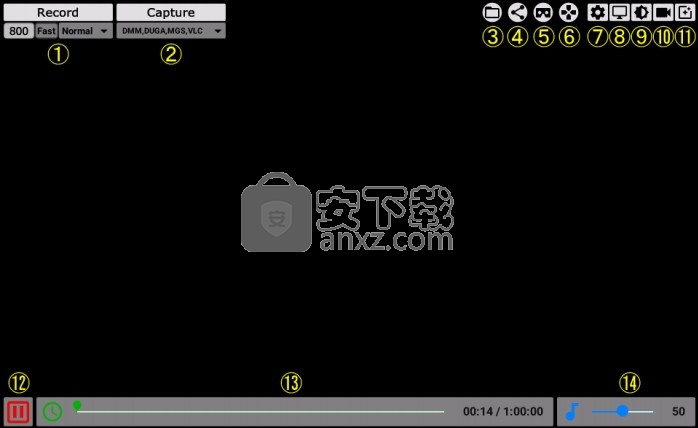
①在播放或捕获过程中录制动画。
②实时捕获DMM播放器等的画面。
③打开文件浏览器。
④执行审查程序。 您需要提前安装DeepCreamPy。
⑤切换VR模式。 您需要预先在3D视图设置面板中选择分割图案。
⑥打开“密钥分配”面板。
⑦打开环境设置面板。
⑧打开3D视图设置面板。
⑨打开“屏幕设置”面板。
⑩打开色彩校正面板。
⑪打开“处理设置”面板。
⑫暂停/恢复*与双击屏幕相同
⑬移动手柄并寻找。*允许水平滑动
⑭移动手柄并调节音量。 *允许使用鼠标滚轮
使用说明
1、打开JavPlayer.exe软件就可以进入使用界面,可以在这里添加视频
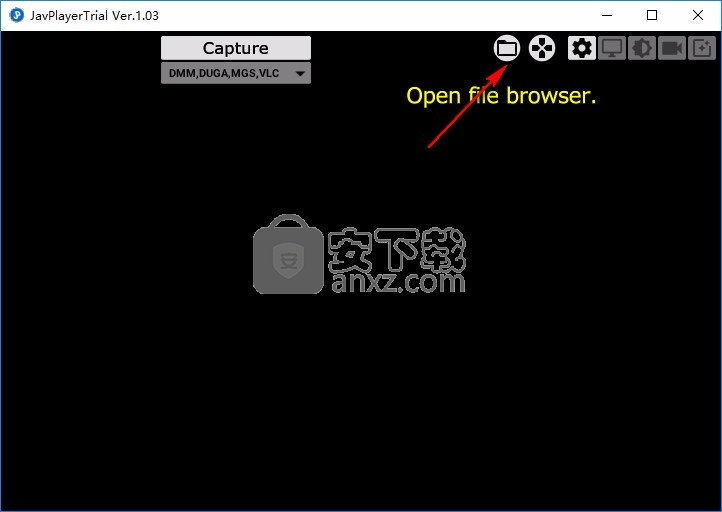
12、如图所示,提示视频资源加载界面,在这里找到对应的视频打开
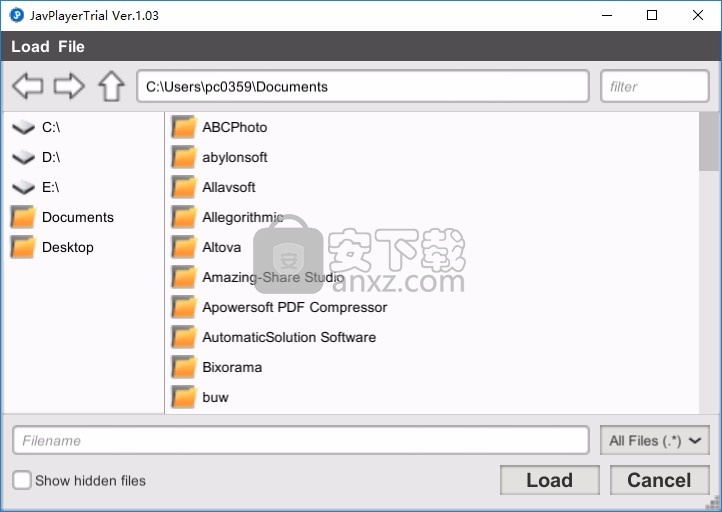
3、打开以后自动进入播放界面,你可以对当前的视频截图保存

4、软件的功能在右侧显示,指向对应的功能就可以显示文字介绍

5、由于JavPlayer.exe是英文软件所有小编不会使用,这里就不介绍了

6、如果你看懂英文就可以打开官方提供的PDF文件查看这款软件详细的教程
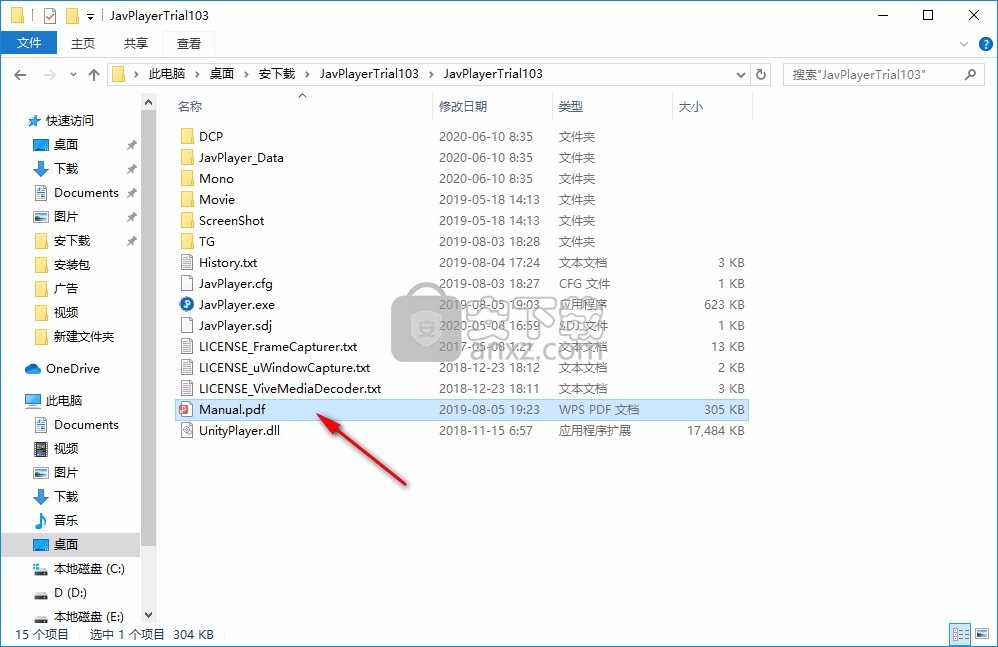
使用说明
工具列
仅在环境设置面板中的“工具栏”为“开”时,它才会显示在搜索栏上方。 它包括与屏幕截图,循环(记录)范围,播放速度,标记编辑等相关的按钮。您可以为所有功能分配键。

范围规格
如果使用工具栏按钮或键盘设置范围,则只会重复播放该声部。 如果仅指定起点,则影片的终点将为终点。 如果仅指定终点,则影片的起点将作为起点。 它会在结束点之后但在开始点之前正常播放,并返回到开始点。 暂停期间不执行循环。
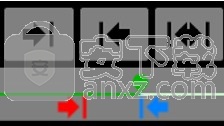
文件浏览器
双击文件开始播放。播放视频的文件夹将添加到左侧文件夹链接,最多8
经常使用文件浏览器时,使用快捷键(默认:F键)打开和关闭很方便。
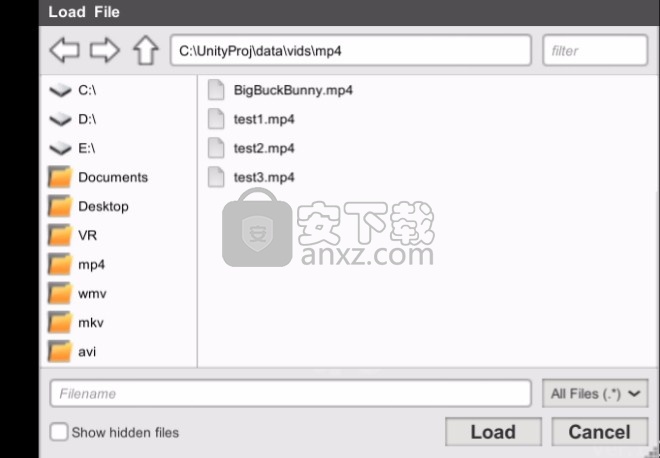
按键分配
每个功能最多可以分配2个键或按钮。 默认设置为使用键盘(101)和键盘(Xbox360)的组合。 请根据您的环境进行更改。
如果持续按下,将连续执行跳过。 如果将范围的开始(结束)连续设置在相同位置,则将取消该操作。 同时按开始和结束设置键可以同时取消。 取消处理是一种检查原始镶嵌的功能,它的wScreenshots将存储在“ JavPlayer / ScreenShot / * _ XXX.png”中。
重置相机时,护目镜佩戴者的视线方向将在前面。 如果仅执行一次,它将重置为水平状态。 如果连续执行两次,它将以倾斜状态复位(如果朝下,则底部在前)。 变焦时按住Shift键将改变相机的高度。
如果按住,将连续执行跳过(移动播放点)。
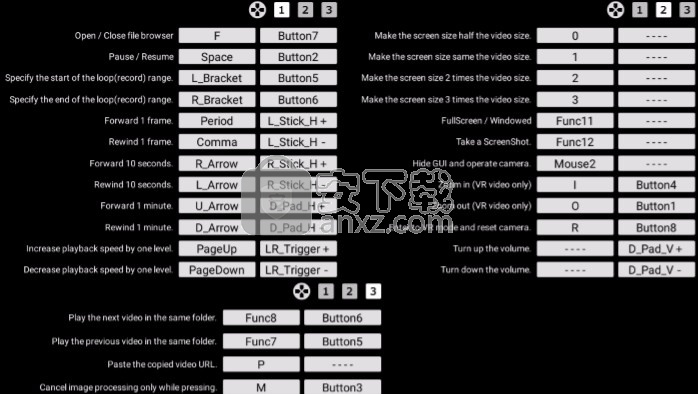
捕捉
请启动目标应用程序,然后按捕获按钮。 默认目标是DMM,DUGA,MGS,VLC播放器。 要捕获其他应用程序,请在列表中选择。
为了提高图像质量,请使目标的窗口尺寸更靠近电影。 即使目标窗口因最小化或调整大小而丢失,它也会自动重试。 按下停止按钮或开始播放电影即可结束捕获。 *无法捕获DMM Movie Player(UWP版本)。

环境设定
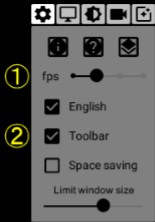
①如果将其设置为30 fps,捕获延迟会增加。 90适用于Oculus Rift和HTC Vive
②即使关闭工具栏,也可以使用键盘快捷键进行所有操作。
屏幕设定
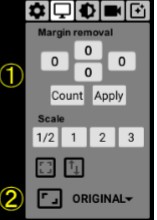
①如果视频带有黑色边框,请按测量按钮,然后按应用按钮。
如果在明亮的屏幕上进行测量,通常将设置正确的值。
如果捕获目标包含非黑框(例如状态栏),则需要手动输入。
②选择屏幕的纵横比。
颜色设定
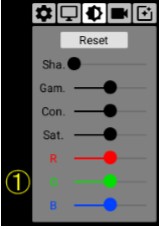
①在按住Shift键的同时移动R,G,B时,可以调整屏幕的亮度。
如果您将此面板上的参数保留为默认值,负载将略有减少。
3D视图设置
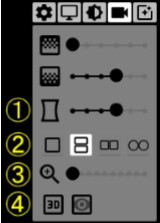
①此设置用于检测扭曲或倾斜的马赛克。 通常设置为0。设置为1或更大时,将显示用于范围设置(上下)的滑块。
②加载VR视频后,将其设置为TopBottom或SideBySide。 如果自动判断不正确或为鱼眼式,请手动设置。 指定分区将禁用2D模式下的镶嵌缩小。
③设置变焦倍数。 标准视角遵循护目镜。
④如果切换到3D模式,则可以通过向右拖动(默认键分配)来控制摄像机的方向。 请在3D模式下对VR视频进行镶嵌处理设置。 无法在不兼容的3D状态下打开面板,例如捕获或静止图像显示。
处理设定
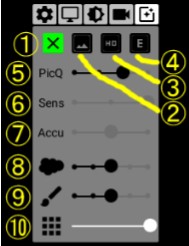
它通常应用于整个视频。在商业版本中,您可以创建许多部分,并且可以为每个部分进行不同的设置。
①防止接近指定颜色的零件被加工。在将白色窗口的格子图案误判为马赛克的情况下有效。不要指定肤色,棕色,黑色等。
②看起来像条纹的部分将不被处理。不仅可以排除背景,而且可以排除某些马赛克。
③以高分辨率进行马赛克判断。它对精细的马赛克视频和VR视频有效,但处理负荷将大大增加。对于HD以下的低分辨率视频,该按钮不会出现。
④使整个等角矩形图像变形以检测马赛克。如果镶嵌在2D模式下看起来是矩形,则没有必要。该按钮仅在TopBottom或SideBySide(非鱼眼)视频中显示。
⑤所选图像质量反映在灵敏度和准确性的自动调整中。如果未处理镶嵌图并且仍然保留,请尝试减小该值。通常不使用0(自动调整为OFF)。
⑥设置较大的值将易于识别精细的镶嵌图,但会增加误报率。仅当自动调节为OFF时才能设置。
values较小的值可以更轻松地识别模糊的镶嵌图,但会增加误报率。仅当自动调节为OFF时才能设置。
⑧调整油漆过滤器的强度。尽管可以减少马赛克而不会模糊,但是存在发生失真的问题。如果将其设置为0,则处理过程会稍微变淡。
just调整超分辨率滤波器的使用率。值越高,图像越清晰,但是被加工零件的振动会增加。在TG模式下录制时,此设置将被忽略并最大化。
⑩设置镶嵌的像元大小。通常设置为自动,但是手动仅在自动判断失败的部分有效。
捕获记录的准备
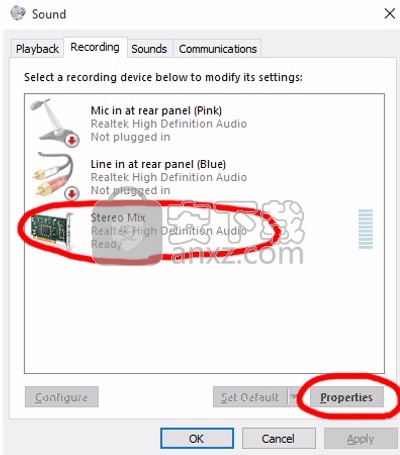
您需要立体声混音器才能在捕获时进行录制。 对于Windows 10,右键单击任务栏中的扬声器图标,然后选择声音并进行设置。
由于扬声器输出的音量反映在录制电平中,因此有必要以增大的音量进行录制。 似乎立体声混音器在使用耳机时可能会失效,请根据您的环境进行处理。
检查准备工作启动后立即按此按钮可以检查是否可以使用ffmpeg和立体声混音器。
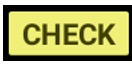
记录
由于安装的编码器不支持Windows7,因此无法在Windows7上进行记录!通常,仅记录设置的范围,如果未设置,则记录整个动画。在试用版中,您录制的时间不能超过1分钟。试用版中不能更改宽度(视频区域)。当录制模式为快速(实时)时,取决于PC的性能和视频区域,可能会出现丢帧现象。录制模式为慢速(帧前进)时,它需要花费数倍的时间,但不会发生丢帧现象。通常,静音录制后,音频数据将由FFmpeg提取并合并。您需要安装TecoGAN(稍后描述)以使用“普通”以外的录制模式。输出目标是“ JavPlayer / Movie / OriginalName _XXX.mp4”。 *在录制过程中,无论用户设置如何,帧频都会改变。
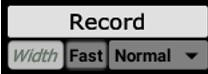
捕获记录
由于无法单步前进以进行捕获,因此仅限于快速。由于它不能等待外部程序的执行,因此仅限于“正常”。
由于无法设置范围,因此需要手动按下结束按钮。捕获和记录都是高负载,因此丢帧往往比平时更多。最好降低目标窗口或输出分辨率(“宽度”的值)。
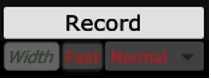
人气软件
-

pr2021中文 1618 MB
/简体中文 -

HD Video Repair Utility(mp4视频文件修复器) 36.7 MB
/简体中文 -

camtasia studio 2020中文 524 MB
/简体中文 -

adobe premiere pro 2021中文 1618 MB
/简体中文 -

vmix pro 22中文(电脑视频混合软件) 270.0 MB
/简体中文 -

BeeCut(蜜蜂剪辑) 83.6 MB
/简体中文 -

Sayatoo卡拉字幕精灵 35.10 MB
/简体中文 -

vsdc video editor(视频编辑专家) 99.5 MB
/简体中文 -

newblue插件 1229 MB
/简体中文 -

JavPlayerTrial(视频去马赛克软件) 41.1 MB
/简体中文


 斗鱼直播伴侣 6.3.10.0.529
斗鱼直播伴侣 6.3.10.0.529  达芬奇调色(DaVinci Resolve Studio) v2.29.15.43
达芬奇调色(DaVinci Resolve Studio) v2.29.15.43  360快剪辑软件 v1.3.1.3033
360快剪辑软件 v1.3.1.3033 






